如何在uPaste中开启快速复制?
2023-09-27 256uPaste for mac是一款非常好用的剪切板工具,让你更加便捷的使用黏贴功能,极大的提升了工作效率。为了能够做到直接复制到另外一个应用中,uPaste需要添加到系统的辅助功能中。下面分享如何在uPaste中开启快速复制。
你可以按照如下步骤添加到系统的辅助功能中:
1.打开系统的系统设置偏好
2.打开其中的安全性与隐私
3.切换到隐私
4.找到辅助功能在左边栏
5.在左下角解锁更改设置的权限,可能需要你输入系统的密码
6.解锁后在右边的程序列表中找到uPaste,并选中激活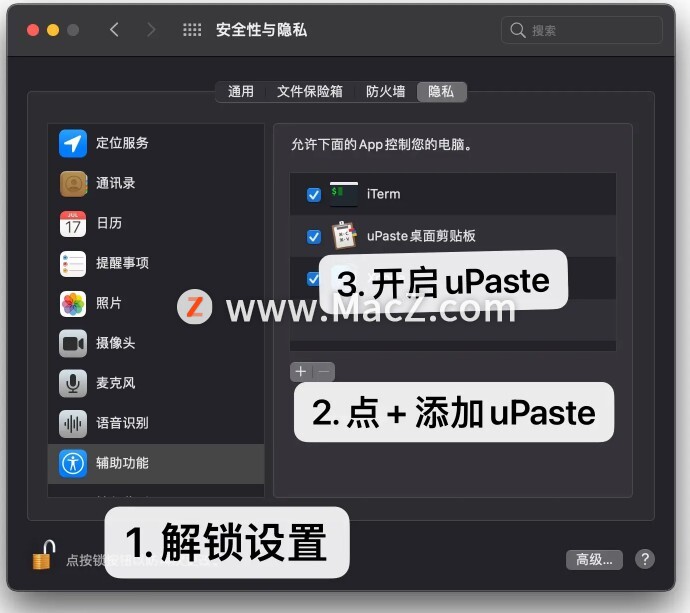
系统提示uPaste会控制我的电脑,什么意思?
辅助功能会允许应用程序可以进行鼠标点击,键盘输入等各种操作,如果你添加了uPaste,uPaste不会控制您的电脑,只会做下面一件事:
? V 模拟用户直接快速的复制内容到用户的当前活跃的应用里面。
如果我不添加uPaste到辅助功能中会怎么样?
任何其他功能都不受任何影响,你仍然可以使用常规的,双击,或者回车选中对应的条目,uPaste会将对应的条目放到剪贴板中,你可以到其他应用中快速用? V 或者右键粘贴,将内容粘贴过去。只不过不能让uPaste自动帮你粘贴而已。
当然了,你也可以随时去更改这个设置,随时开启快速复制。
以上就是如何在uPaste中开启快速复制,希望对你有所帮助,想了解更多Mac知识,请关注MacZ.com。
相关资讯
查看更多-

微晚报:iPhone 17 Air/Pro机模现身,小米SU7 Pro交付时间长达11个月?
-

CFO角色重塑:从传统守门人到战略领航者的华丽转身
-

燕之屋&华为云女性沙龙:智能科技与东方滋养,共绘“她力量”新篇章
-

京东白条消金ABS受热捧,合规问题频发消费者苦不堪言
-

京东入局外卖,能否成为行业最大搅局者?
-

多地大量补货:苹果 M4 MacBook Air 16G 国补后 5799 元 12 期免息
-

抖音广州琶洲布局:新公司成立,华南总部建设在即!
-

华为“天才少年”离职后去向何方?科技界人才战略引深思
-

抖音电商新纪元:店播崛起,网红生态何去何从?
-

2025春夏女装休闲裤新风尚:环保面料遇复古美学,智能科技成新宠
最新资讯
查看更多-

- 外观巨变!iPhone 17 Air机模上手:史上最薄苹果手机
- 2025-03-12 193
-

- iPhone 17机模上手:4款机型三种外观 你喜欢哪款
- 2025-03-12 143
-

- 4005mAh+27W 快充,1小时48分钟充满,iPhone 16e 0-100 充电全程测试
- 2025-03-12 176
-

- 苹果键盘26年来变革!未来Mac统一采用多了一条线的静音键
- 2025-03-09 179
-

- iPhone 16e到底适合哪些人买 哪些人要避坑:一文读懂
- 2025-03-08 183
热门应用
查看更多-

- 快听小说 3.2.4
- 新闻阅读 | 83.4 MB
-

- 360漫画破解版全部免费看 1.0.0
- 漫画 | 222.73 MB
-

- 社团学姐在线观看下拉式漫画免费 1.0.0
- 漫画 | 222.73 MB
-

- 樱花漫画免费漫画在线入口页面 1.0.0
- 漫画 | 222.73 MB
-

- 亲子餐厅免费阅读 1.0.0
- 漫画 | 222.73 MB
-
 下载
下载
湘ICP备19005331号-4copyright?2018-2025
guofenkong.com 版权所有
果粉控是专业苹果设备信息查询平台
提供最新的IOS系统固件下载
相关APP应用及游戏下载,绿色无毒,下载速度快。
联系邮箱:guofenkong@163.com